Sortu edo editatu negozio-prozesuaren fluxu bat
Gai hau Dynamics 365 Customer Engagement (on-premises) aplikazioari dagokio. Sareko erabiltzailea bazara, ikus Sortu negozio-prozesuaren fluxu prozesuak estandarizatzeko Power Automate dokumentuetan.
Gai honetan erakusten duen negozio-prozesuaren fluxu bat sortzea nola Dynamics 365 Customer Engagement (on-premises) aplikazioarekin. Negozio-prozesuen fluxuak zergatik erabiltzen dituzun buruz gehiago jakiteko, ikusi Negozio-prozesuen fluxuen ikuspegi orokorra. Mugikorretarako ataza-fluxua sortzeari buruzko informazio gehiago lortzeko, ikus Sortu mugikorreko zeregin-fluxua.
Egiten erabiltzaile baten negozio-prozesuaren fluxuko hasten denean, faseak eta prozesuaren urrats bistaratzen dira goiko aldean dagoen inprimaki bat prozesu-barrako:

Dynamics 365 Customer Engagement (on-premises)k erabiltzeko prest makina negozio-prozesuaren fluxu bakar negozio-arruntetan erabiltzeko. Gehitu sistemaren eta erabiltzen da, edo zure negozioaren beharretara horiek aldatzeko. Erabiltzeko prest dauden negozio-prozesuen fluxuak nola gehitu jakiteko, ikus Gehitu erabiltzeko prest dauden negozio-prozesuak.
Sortu negozio-prozesuaren fluxua
Ziurtatu Sistemaren administratzailearen edo Sistemaren pertsonalizatzailearen segurtasun-funtzioa edo antzeko baimenak dituzula.
Ireki soluzio-esploradorea.
Ezkerreko nabigazio-panelean, hautatu Prozesuak.
Ekintzak tresna-barran, hautatu Berria.
Sortu prozesua elkarrizketa-koadroan, bete beharrezko eremuak:
Idatzi prozesuaren izena. Prozesuaren izenak ez du zertan esklusiboa izan, baina esanguratsua izan behar da prozesua aukeratu behar dutenentzat. Geroago alda dezakezu.
Kategoria zerrendan, hautatu negozio-prozesuaren fluxu.
Ezin duzu aldatu kategoria prozesua sortu ostean.
Entitatea zerrendan, hautatu prozesua oinarritu nahi duzun entitatea.
Hautatzen duzun entitateak prozesuaren fluxuaren lehen fasean gehi daitezkeen urratsetarako erabilgarri dauden eremuei eragiten die. Nahi zenuen entitaterik aurkitzen ez baduzu, ziurtatu entitateak Negozio-prozesuaren fluxuak (eremuak sortuko dira) aukera multzoak dituela entitateen definizioan. Ezingo duzu hau aldatu prozesua gorde ondoren.
Aukeratu Ados.
Prozesu berria sortuko da, eta negozio prozesuaren fluxu diseinatzailea irekiko da dagoeneko sistemaren erabiltzailea sortuko fase bakarrean.

Gehitu etapak. Prozesuan beste erabiltzaileak zure progress dira negozio fasea batetik baduzu:
Arrastatu Etapa osagai bat Osagaiak fitxatik eta jaregin diseinatzaileko + saioaren batean.

Etapa baten propietateak ezartzeko, hautatu etapa, eta ezarri propietateak pantailaren eskuineko aldean dagoen Propietateak fitxan:
Idatzi bistaratzeko izena.
Nahi izanez gero, hautatu kategoria-fasea. Kategoria (adibidez, Kalifikatu edo Garatu) chevron gisa agertzen da prozesu-barran.

Propietateak aldatzen amaitutakoan, hautatu Aplikatu botoia.
Gehitu urratsak etapa bati. Etapa bateko urratsak ikusteko, hautatu Xehetasunak etapako beheko eskuineko izkinan. Urratsak gehiago gehitzeko:
Arrastatu urrats osagaia eszenatokira Osagaiak fitxatik.

Hautatu urrats, eta ezarri propietateak Propietateak etxean:
Idatzi urratsaren bistaratzeko izena.
Erabiltzaileek datuak idatz ditzaten nahi baduzu urrats bat osatzeko, hautatu eremua aukera-zerrendan.
Hautatu Beharrezkoa jendeak urrats osatzeko eremua bete behar badu prozesuaren hurrengo fasera pasa aurretik.
Hautatu Aplikatu bukatu duzunean.
Gehitu adar bat (baldintza) prozesuari. Baldintza desbideratze gehitzeko:
Arrastatu Baldintza osagaia Osagaiak fitxatik bi faseren arteko + ikurrera.

Hautatu baldintza eta ezarri propietateak Propietateak fitxan. Adarkatze-propietateei buruzko informazio gehiago lortzeko, ikus Hobetu negozio-prozesuen fluxuak adarkatzeekin. Baldintzarako propietateak ezartzen amaitzean, hautatu Aplikatu.
Gehitu lan-fluxu bat. Egin lan-fluxua deitzen:
Arrastatu Lan-fluxua osagai bat Osagaiak fitxatik fase batera edo Globalera. Lan-fluxua elementua diseinatzailean. Zer bat hura gehitu araberakoa izango da, hauek:
Arrastatu etapa batera etapan sartzean edo irtetean lan-fluxua abiarazi nahi duzunean. Lan-fluxuaren osagaiaren behar oinarrituta egon entitate nagusi bera fasea gisa.
Arrastatu Global Workflow elementura prozesua aktibatuta dagoenean edo prozesua artxibatuta dagoenean lan-fluxua abiarazi nahi duzunean (egoera Osatua aldatzen denean edo Abandonatutakoa). Lan-fluxuaren osagaiaren behar oinarrituta egon entitate nagusi bera prozesu gisa.
Hautatu lan-fluxua eta ezarri propietateak Propietateak etxean:
Idatzi bistaratzeko izena.
Hautatu noiz abiaraziko den lan-fluxua.
Bilatu etapa-entitatearekin bat datorren eskaeraren arabera dagoen lan-fluxu aktibo bat edo sortu lan-fluxu berri bat Berria hautatuta.
Hautatu Aplikatu bukatu duzunean.
Lan-fluxuei buruzko informazio gehiago lortzeko, ikus Lan-fluxuaren prozesuak.
negozio-prozesuaren fluxu balioztatzeko, hautatu Balioztatzea ekintza-barran.
Prozesua zirriborro gisa gordetzeko lanean jarraitzen duzun bitartean, hautatu Gorde ekintza-barran.
Garrantzitsua da
Prozesu bat zirriborro bat bada, erabiltzaileek ezingo dute erabili.
Prozesua aktibatzeko eta zure taldearen eskura jartzeko, hautatu Aktibatu ekintza-barran.
negozio-prozesuaren fluxu instantzia nork sortu, irakurri, eguneratu edo ezabatu dezakeen kontrola emateko, hautatu Editatu segurtasun-rolak diseinatzailearen komando-barran. Adibidez, prozesuetan zerbitzuarekin erlazionatutako izan eman duzu bezeroaren sarbide osoa zerbitzu reps negozio-prozesuaren fluxuaren instantziaren aldatu, baina eman soilik irakurtzeko sarbidea instantziari reps salmenta-beraz, bezero ondorengo salmenta-jarduerak kontrolatzea dezakezu dituzula.
Segurtasun-eginkizunak pantailan, hautatu rol baten izena segurtasun-funtzio informazio orria irekitzeko. Hautatu Negozio-prozesuen fluxuak fitxa, eta esleitu pribilegio egokiak negozio-prozesuaren fluxu-en segurtasun-funtzio-erako.
Oharra
Sistema-administratzaileak eta sistema-pertsonalizatzaile segurtasun-funtzioek negozio-prozesuen fluxu berrietarako sarbidea dute lehenespenez.

Zehaztu pribilegioak irrati-botoi egokiak hautatuz eta egin klik Gorde. Pribilegioei buruzko informazio gehiago lortzeko, ikus negozio-prozesuaren fluxu pribilegioak.
Ondoren, ez ahaztu kontua segurtasun-funtzio egokia erabiltzaileek esleitzeko.
Eskupekoa
Hona hemen zenbait aholku mantendu kontuan izatea hainbat zeregin zure fluxua diseinatzailea leiho atalean egiten duzun heinean:
- negozio-prozesuaren fluxu leihoan dagoen guztiaren argazki bat hartzeko, hautatu argazki ekintza-barran. Erabilgarria da, hala nola partekatu eta tresna-barran prozesua iruzkinak taldearen kide lortu nahi baduzu.
- Erabili minimapa prozesuko zati desberdinetara bizkor nabigatzeko. Erabilgarria da pantailan, astialdia scrolls complicated prozesu bat duenean.
- Negozio-prozesuaren deskribapena gehitzeko, hautatu Xehetasunak prozesuaren izenaren azpian negozio-prozesuaren fluxu leihoaren ezkerreko izkinan. Gehienez 2000 karaktere erabil ditzakezu.
Editatu negozio-prozesuaren fluxua
Negozio-prozesuen fluxuak editatzeko, ireki soluzio-esploratzailea, hautatu Prozesuak eta, ondoren, hautatu negozio-prozesuaren fluxu zerrendatik editatu nahi dituzun prozesuen artean.
Hautatzen duzunean, negozio-prozesuaren fluxua editatzeko diseinatzailea irekitzen duzunean prozesuan zerrendatik izenaren arabera, zer egin ditzakezu egindako eguneratzeak nahi duzun. Zabaldu Xehetasunak prozesuaren izenaren azpian izena aldatzeko edo deskribapen bat gehitzeko eta informazio gehigarria ikusi.

Gauzak beste negozio-prozesuaren fluxuak buruz
Editatu etapak
Negozio-prozesuaren fluxuek gehienez 30 fase izan ditzakete.
Fase baten propietate hauek gehitu edo aldatu ditzakezu:
Izen artistikoa
Entitatea. Entitateren edozein fase alda dezakezu, lehena izan izan ezik.
Etapa Kategoria. Kategoria batek faseak ekintza motaren arabera taldekatzen uzten dizu. Oso erabilgarria da da fasearen arabera taldekatu dituen txostenetarako. Fasearen kategoria aukerak argitaratzea batetik- Fasearen Kategoria aukeraren multzo orokorra. Aukera gehiago gehitu ahalko dizkiozu aukera multzo orokor honi eta dagoen aukeraren etiketak aldatu, nahi izanez gero. Nahi baduzu, aukera horiek ezabatu ditzakezu, baina dauden aukerak uztea gomendatzen dizugu. Ezingo duzu ezabatzen dituzun aukera berberak berriro gehitu. Haiek erabili nahi ez badituzu, etiketan "Ez erabili" jarri.
Harremana. Sartu erlazio bat prozesuko aurreko fasea betse entitate batean oinarritzen denean. Une honetan definitzen ari den etaparako, aukeratu Hautatu erlazioak bi faseen artean mugitzeko erabili beharreko erlazio bat identifikatzeko. rlazio bat hautatzea gomendatzen dizugu onura hauek dituelako:
Erlazioek sarritan zehaztutako atributu-esleipenak dituzte eta erregistroen arteko datuak ekartzen dituzte, datu-sarrera minimizatuz.
Erregistro baterako Hurrengo fasea hautatzen duzunean, prozesu-barran, erlazioa erabiltzen duten erregistroak prozesu-fluxuan zerrendatuko dira, eta horrela, prozesuan erregistroak berrerabiltzea sustatuko da. Gainera, lan-fluxuak erabil ditzakezu erregistroen sorrera automatizatzeko eta, horrela, erabiltzaileak hautatu soilik egingo du prozesua zuzenean transmititu ordez.
Editatu urratsak
Fase bakoitzak 30 urrats izan ditzake.
Gehitu adarra
Etapa batean adar bat gehitzeari buruz ikasteko, ikusi Hobetu negozio-prozesuen fluxuak adarraldiekin.
Negozio-prozesuaren fluxu erabiltzeko jendeak bat egiteko behar eskaera-prozesuaren fluxua, aktiba dezakezu, eta zehatz dezakezu negozio prozesuaren fluxu pribilegioak dituen segurtasun-funtzio bat eta esleitu segurtasun-funtzio egokia erabiltzaile.
Ezarri Prozesuaren Fluxuaren Ordena
Entitate baterako (erregistro mota) negozio-prozesuaren fluxu bat baino gehiago badituzu, erregistro berriei automatikoki esleituko zaien prozesua ezarri behar duzu. Komando-barran, hautatu Eskatu prozesu-fluxua. Erregistro berrientzat edo haiekin lotutako prozesu-fluxurik ez duten erregistroentzat, erabiltzaileek harentzat sarbidea izango duten lehen negozio-prozesua erabiliko da.
Aktibatu
Negozio-prozesuaren fluxua edonork erabili aurretik, aktibatu egin behar duzu. Komando-barran, hautatu Aktibatu. Aktibazioa berretsi ondoren, negozio-prozesuaren fluxua erabiltzeko prest dago. Negozio-prozesuaren fluxuak erroreak baditu, ezingo duzu aktibatu erroreak zuzendu arte.
Editatu segurtasun-rolak
Erabiltzaileen sarbidea bat negozio-prozesuaren fluxua negozio-prozesuaren fluxua erabiltzaileari esleitutako segurtasun-funtzioaren entitate nagusian zehaztutako pribilegioa arabera.
Lehenespenez, Sistemaren administratzaileak eta sistema-pertsonalizatzaile segurtasun-rolak bakarrik atzi ditzakete negozio-prozesuaren fluxu berri batera.
negozio-prozesuaren fluxu batean pribilegioak zehazteko, ireki negozio-prozesuaren fluxu definizioa editatzeko eta, ondoren, hautatu Editatu segurtasun-rolak negozio-prozesuaren fluxu diseinatzailearen komando-barran. Ikusi Urratsa 14 aurrekoa gaia informazio gehiago eskuratzeko.
Gehitu eskatu ahalako ekintza negozio-prozesuaren fluxuan
Dynamics 365 Customer Engagement (on-premises) eguneratzeak negozio-prozesuaren fluxuaren eginbide bat gehittzen du: negozio-prozesuaren fluxuaren automatizazioa Ekintza-urratsekin. Ekintza edo lan-fluxu bat abiaraziko duen negozio-prozesuaren fluxuko botoi bat gehi dezakezu.
Gehiut eskatu ahala funtzionatzen duten lan-fluxuak edo ekintzak Ekintza-urrats bat erabiliz
Demagun, abagunea kalifikatzeko prozesu gisa, Contoso erakundeak zehaztutako berrikusle batek abagune guztiak berrikustea eskatuko du. Ondorioz, Contoso erakundeak ekintza bat du:
- Abagune-berrikusleari esleitutako zeregin-erregistro bat sortzen du.
- "Berrikusteko prest" eransten du abagune-gaian.
Gainera, Contosok eskatu ahalako ekintza hauek exekutatu behar ditu. Zeregin horiek integratzeko balorazio prozesuan abagune bihurtzeko, ekintzak behar agertuko abagune negozio-prozesuaren fluxua. Funtzio hau gaitzeko, hautatu negozio-prozesuaren fluxu ekintza gisa urrats.

Ondoren, Ekintza Urratsa gehitzen Contoso oinarrizko abagune negozio-prozesuaren fluxua. Ondoren, prozesuaren fluxu balidatu eta eguneratuko.

Orain, Contosoren salmenta-taldeko kideek Opportunity Qualify negozio-prozesutik urrats-eko ekintza abiarazi dezakete, eskaeraren arabera, Exekutatu hautatuta.
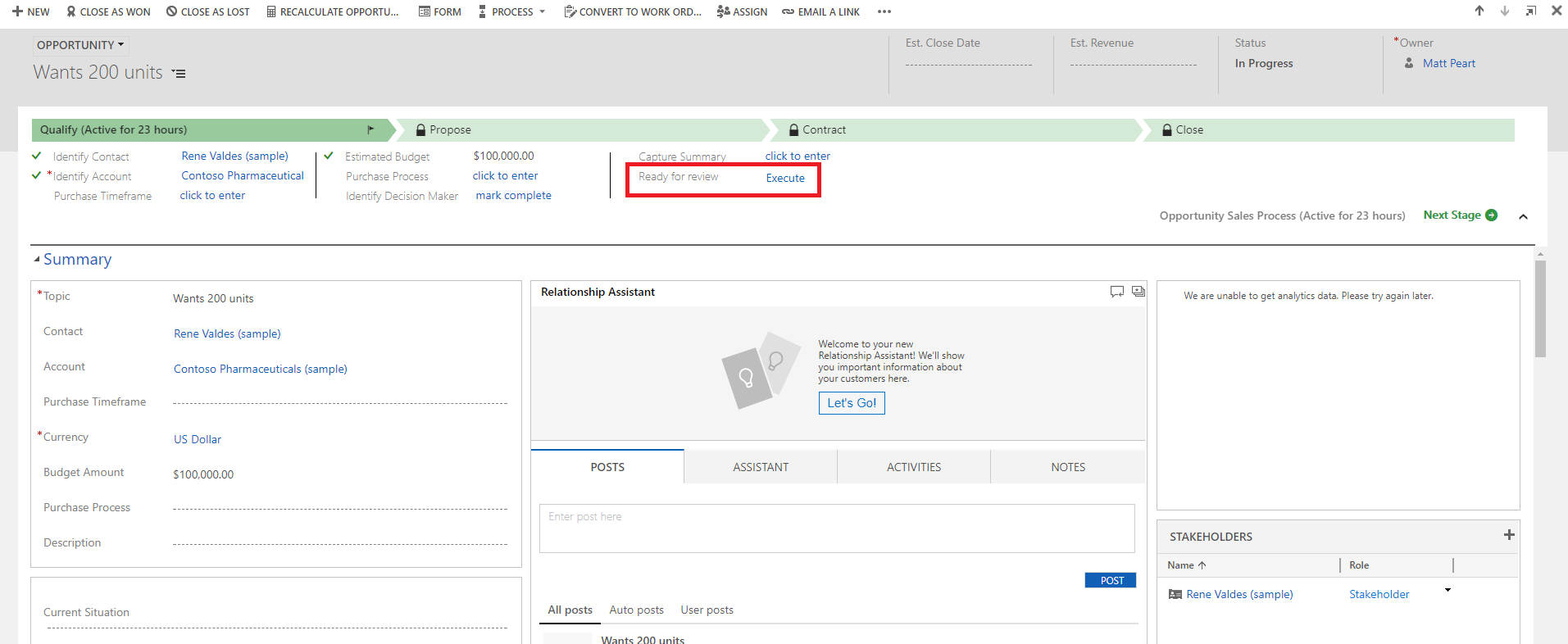
Garrantzitsua da
- Ezin izango exekutatu ekintza edo lan-fluxua eskatu ahala, negozio-prozesuaren fluxua izan behar Ekintza-Urratsak. Lan-fluxua abiarazten duen Ekintza Urratsa, baduzu lan-fluxua konfiguratu behar da eskatu ahala exekutatzeko.
- Ekintza edo lan-fluxu honekin erlazionatutako entitatea izan behar du negozio-prozesuaren fluxua lotutako entitate gisa bera.
Ekintza-urratsa negozio-prozesuaren fluxuan erabiltzeko muga
- Ekintzak ez daude erabilgarri Ekintza-urratsak gisa sarrerako edo irteerako parametroak Entitate, EntityCollection edo OptionSet (Picklis) motakoak badira. Parametro output EntityReference bat baino gehiago dituzten ekintzak edo EntityReference kopurua edozein input parametroak ez daude erabilgarri gisa Ekintza-Urratsak. Ekintzak ez entitate nagusi (orokorra ekintza) batekin erlazionatuta ez daude erabilgarri gisa Ekintza-Urratsak.
Ikusi baita ere
Negozio-prozesuen fluxuen ikuspegi orokorra
Hobetu negozio-prozesuen fluxuak adarraldiekin
Sortu mugikorreko zereginen fluxua
Gehitu erabiltzeko prest dauden negozio-prozesuak
Sortu negozioaren arauak eta gomendioak inprimaki batean logika aplikatzeko
Sortu pertsonalizatutako negozio-logika prozesuekin
Lan-fluxuaren prozesuak